Solaris Live Upgrade の紹介
Solaris Live Upgrade を利用してオペレーティングシステムをアップグレードすると、アップグレードに関連する通常のサービス停止時間を大幅に短縮できます。このソフトウェアでは、現在動作しているブート環境を複製し、その複製元のブート環境を動作させたまま複製された環境をアップグレードできます。あるいは、アップグレードの代わりに、ブート環境にフラッシュアーカイブをインストールすることも可能です。アップグレードまたはフラッシュアーカイブのインストールを行なっても、元のシステム構成は影響を受けずに支障なく機能します。これらの処理の後、システムのリブート時に複製ブート環境がアクティブになり、アクティブブート環境になります。何か問題が発生しても、対応できるようになっています。リブートするだけて元のブート環境にすばやくフォールバックできるため、通常のテストや評価処理では発生するサービス停止が発生しません。
Solaris Live Upgrade を利用すると、インストールソフトウェアの構成に影響を与えることなく、異なるファイルシステム、サイズ、および配置を持つようにブート環境を移行できます。また、Solaris オペレーティングシステムをはじめとするソフトウェアパッケージのインストールコピーをシステム上に複数持つことも可能です。
フラッシュアーカイブのインストールと作成の詳細は、『Solaris 8 のインストール (上級編)』の「フラッシュインストール機能」を参照してください。
Solaris Live Upgrade を使用するには、システム管理についての基礎的な事柄を理解しておく必要があります。システム管理作業 (ファイルシステムの管理、マウント、ブート、スワップの管理など) に関する基本的な情報は、『Solaris のシステム管理 (第 1 巻)』を参照してください。
Solaris Live Upgrade の処理
非アクティブブート環境を作成してこの環境をアップグレードし、アクティブブート環境として切り替えるために必要な作業の概要を示します。
ブート環境の作成 (概要)
Solaris Live Upgrade では、クリティカルファイルシステムと共有可能ファイルシステムの 2 種類のファイルシステムは区別されます。クリティカルファイルシステムは、Solaris オペレーティング環境に必要なものであり、アクティブブート環境の vfstab と非アクティブブート環境の vfstab ではマウントポイントが異なります。例として、ルート (/) /usr、/var、/opt などがあります。これらのファイルシステムは、必ずソースから非アクティブブート環境にコピーされます。共有可能ファイルシステムは /export のようなユーザー定義のファイルであり、アクティブブート環境の vfstab と非アクティブブート環境の vfstab 内で同じマウントポイントを持ちます。このため、アクティブブート環境内の共有ファイルを更新すると、非アクティブブート環境のデータも更新されます。共有可能ファイルシステムはデフォルトでは共有されますが、ユーザーが宛先スライスを指定することもできます。この場合、そのファイルシステムがコピーされます。
スワップは、特殊な共有可能ファイルシステムです。共有可能ファイルシステムと同様に、デフォルトではすべてのファイルが共有されます。しかし、クリティカルファイルシステムのように、スワップスライスの分割とマージを行うことができます。この操作は、キャラクタユーザーインタフェースを使用して行うことも、 lucreate コマンドに -m オプションを付けてコマンド行で行うことも可能です。スワップスライスを分割したりマージしたりするには、現在のブート環境 (-s オプションが使用される場合はソースブート環境) 以外のブート環境では、スワップスライスが使用中であってはならないという制限があります。スライスにスワップや ufs などのファイルシステムが含まれるかどうかにかかわらず、スワップスライスがほかのブート環境によって使用されている場合、ブート環境の作成は失敗します。スワップスライスは必須ではありません。スワップの再構成方法については、手順 9、または ブート環境を作成しスワップを再構成する (コマンド行インタフェース)を参照してください。
非アクティブブート環境を作成すると、クリティカルファイルシステムがほかのスライスにコピーされます。ユーザーは、初めにクリティカルファイルシステムをコピーできる未使用のスライスを確認します。スライスが使用できないかあるいは最小限の要件を満たしていない場合は、新しいスライスをフォーマットする必要があります。メニューからスライスをフォーマットする手順については、手順 6 を参照してください。
スライスが定義された後、新しいブート環境上のファイルシステムをディレクトリにコピーする前に再構成することができます。ファイルシステムは、分割とマージによって再構成します。vfstab を簡単に編集して、ファイルシステムディレクトリを接続および切断できます。同じマウントポイントを指定してファイルシステムをその親ディレクトリにマージすることも、異なるマウントポイントを指定して親ディレクトリからファイルシステムを分離することも可能です。ファイルシステムの分割とマージの手順については、手順 7、手順 8、ブート環境を作成しファイルシステムを分割する (コマンド行インタフェース)、または ブート環境を作成しファイルシステムをマージする (コマンド行インタフェース) を参照してください。
注 –
ブート環境のファイルシステムを作成する場合の規則は、Solaris オペレーティング環境のファイルシステムを作成する場合と同じです。Solaris Live Upgrade では、クリティカルファイルシステムに無効な構成を作成できてしまいます。たとえば、lucreate コマンドを入力して、ルート (/) と /kernel を別々のファイルシステム上に作成することができます。これは、ルート (/) にとって無効な分割です。
非アクティブブート環境でファイルシステムを構成した後、自動コピーを開始します。クリティカルファイルシステムは、指定されたディレクトリにコピーされます。共有可能ファイルシステムは (それらの一部をコピーするように指定しないかぎり) コピーされずに共有されます。アクティブブート環境から非アクティブブート環境にファイルシステムがコピーされた時点で、ファイルは新しく定義されたディレクトリにコピーされます。ファイルの同期がとられ、アクティブブート環境は決して変更されません。
図 1–1 は、新しいブート環境にコピーされたクリティカルファイルシステムを示しています。ルート (/) ファイルシステムに加えて /usr、/var、/opt などのファイルシステムがすべてコピーされます。/export/home のようなファイルシステムは、アクティブブート環境と非アクティブブート環境によって共有されます。新しいブート環境の作成手順については、新しいブート環境の作成を参照してください。
図 1–1 非アクティブブート環境の作成
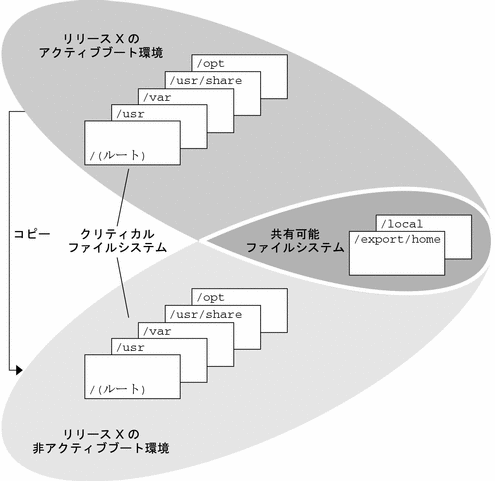
ブート環境のアップグレード (概要)
ブート環境を作成した後、アップグレードを行うまでそのブート環境は変更されません。ブート環境のアップグレードは、任意の時点に実行できます。アップグレードを行なっても、アクティブブート環境内のファイルに影響はありません。準備が整った時点で、新しいリリースをアクティブにします。図 1–2 は、非アクティブブート環境のアップグレードを示しています。ブート環境のアップグレード手順については、第 4 章「Solaris Live Upgrade によるアップグレード」を参照してください。
図 1–2 非アクティブブート環境のアップグレード
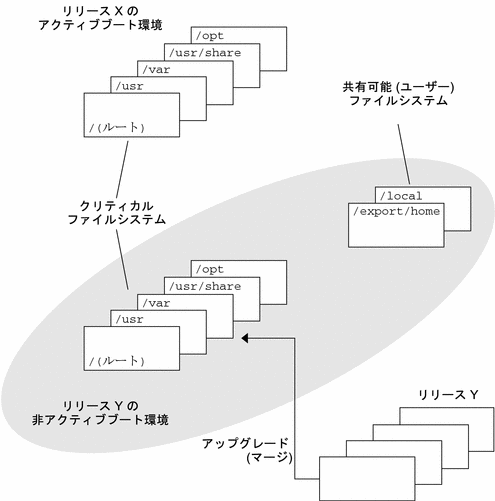
アップグレードではなく、ブート環境にフラッシュアーカイブをインストールすることもできます。フラッシュインストール機能を利用して、マスターシステムと呼ばれるシステム上に Solaris オペレーティング環境のリファレンス (参照用の) インストールを 1 つ 作成することができます。続いて、クローンシステムと呼ばれる多数のシステム上にこのインストールを複製できます。この場合、非アクティブブート環境はクローンです。フラッシュインストール機能についての詳細は、『Solaris 8 のインストール (上級編)』の「フラッシュインストール機能」を参照してください。
システム上でフラッシュアーカイブをインストールする場合、アーカイブ内のすべてのファイルがそのシステムにこピーされ、アクティブブート環境に影響を与えることなく新しいリリースが作成されます。ただし、ファイルをマージするアップグレードとは異なり、フラッシュアーカイブのインストールでは、初期インストールの場合と同様にファイルが上書きされます。図 1–3 は、非アクティブブート環境におけるフラッシュアーカイブのインストールを示しています。フラッシュアーカイブのインストール手順については、ブート環境へのフラッシュアーカイブのインストールを参照してください。
図 1–3 フラッシュアーカイブのインストール
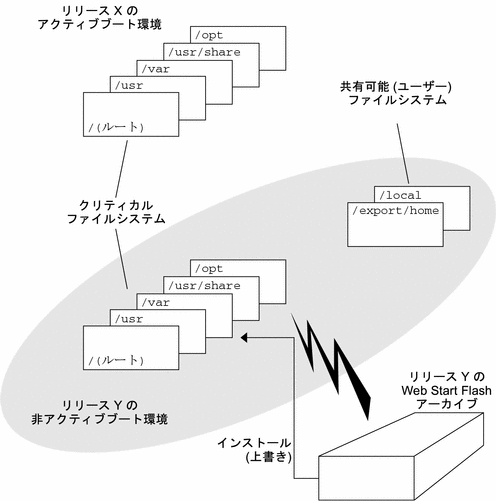
ブート環境のアクティブ化 (概要)
ブート環境を切り替えてアクティブにする用意ができたら、ブート環境をアクティブにしてリブートします。非アクティブブート環境をアクティブにすると、そのブート環境がブート可能になり、ファイルの同期がとられます。システムをリブートすると、非アクティブブート環境にインストールした構成がアクティブになります。この時点で、元のブート環境は非アクティブブート環境となります。図 1–4 は、非アクティブブート環境からアクティブブート環境にリブートした後の切り替えを示しています。ブート環境をアクティブにする手順については、ブート環境のアクティブ化を参照してください。
図 1–4 非アクティブブート環境のアクティブ化
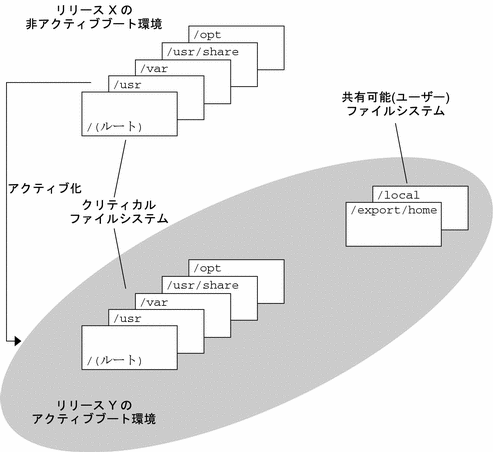
元のブート環境へのフォールバック (概要)
問題が発生する場合は、アクティブ化とリブートを行なって元のブート環境にすぐにフォールバックできます。非アクティブブート環境をブートできない場合や、ブート環境をブートできても正常に稼動しない場合、あるいはブート結果に満足できない場合などは、フォールバックする必要があります。
元の環境のバックアップと復元ではなくフォールバックを利用すると、システムをリブートするだけですみます。アクティブブート環境は保存されるため、問題を分析することができます。最後にアクティブにされたブート環境だけにフォールバックできます。フォールバックするには、最後にアクティブ化されたブート環境上にマウントされたルート (/) ファイルシステムを含むスライスを見つける必要があります。コマンド行で luactivate を実行してリブートする、あるいは別のメディアからブートし、フォールバック先のブート環境にルート (/) ファイルシステムをマウントして luactivate を実行してからリブートする、のどちらかを行います。図 1–5 は、リブートしてフォールバックする場合の切り替えを示しています。フォールバックの手順については、問題の解決: 元のブート環境へのフォールバック (コマンド行インタフェース) を参照してください。
図 1–5 元のブート環境へのフォールバック
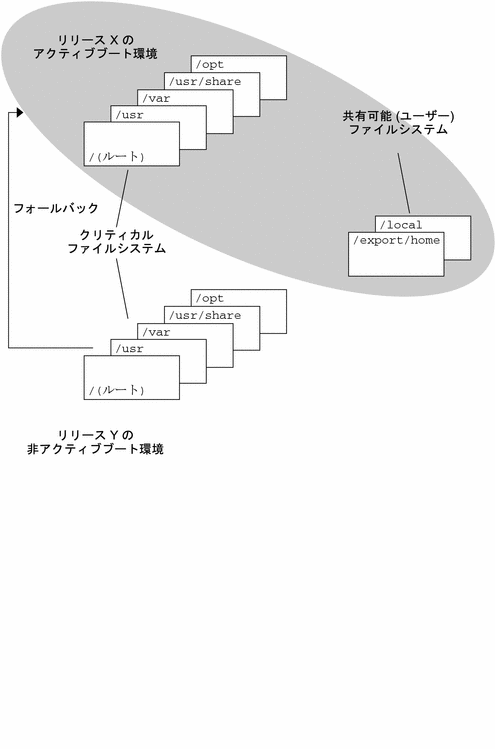
ブート環境の保守 (概要)
ブート環境の名前変更や削除など、さまざまな保守作業も行うことができます。保守作業の手順については、第 5 章「Solaris Live Upgrade ブート環境の管理」を参照してください。
- © 2010, Oracle Corporation and/or its affiliates
